Иллюстрированный самоучитель по Office2003
Автоформат
Excel позволяет профессионально оформить таблицу по выбранному образцу из набора различных форматов. Для быстрого оформления таблицы выделите прямоугольный диапазон с данными и выберите в меню Формат (Format) команду Автоформат (AutoFormat). Диалоговое окно команды (рис. 15.12) содержит список форматов, отличающихся обрамлением и заливкой ячеек, параметрами шрифта и цветовым оформлением. Автоформат располагает заголовки строк и столбцов соответственно в левом столбце и верхних строках. Выделите понравившийся вам образец автоформата в диалоговом окне.
Если нажать кнопку Параметры (Options), то внизу окна отобразятся дополнительные параметры применения автоформата, объединенные в группу Изменить (Formats to apply). Они позволяют изменить формат чисел (Number), шрифт (Font), выравнивание (Alignment), рамки (Border), узоры (Patterns), ширину и высоту (Width/Height). Снимите флажки с атрибутов, которые не нужно применять к элементам таблицы и нажмите кнопку ОК. Выбранный формат будет автоматически применен к таблице.
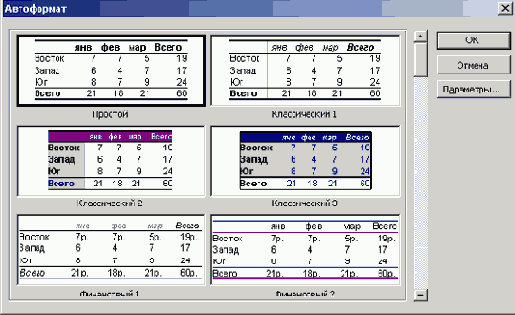
Рис. 15.12 Диалоговое окно Автоформат после нажатия кнопки Параметры
Для удаления форматирования, выполненного с помощью команды Автоформат (AutoFormat) выделите диапазон ячеек и выберите в меню Формат (Format) эту команду. В диалоговом окне Автоформат (AutoFormat) выберите вариант Нет (None) и нажмите кнопку ОК.